Cara menghantar e -mel secara automatik di Outlook 2019
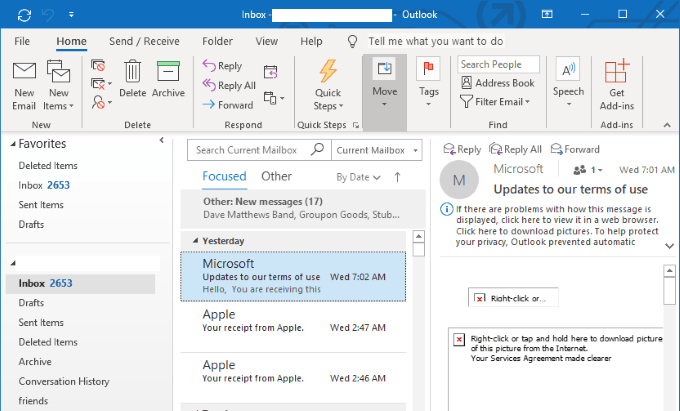
- 4924
- 118
- Jerome Quitzon
Semasa bercuti, helah bijak adalah untuk tidak mempunyai akses ke e -mel kerja anda. Dengan cara ini, anda tidak akan tertekan memikirkan terlalu banyak perkara yang berkaitan dengan pekerjaan.
Masalah? Tidak mempunyai akses e -mel mungkin menyebabkan anda terlepas sesuatu yang penting.
Isi kandunganBagaimana jika pendapat anda diperlukan untuk meneruskan penjualan besar? Bagaimana jika pelanggan sangat memerlukan anda?
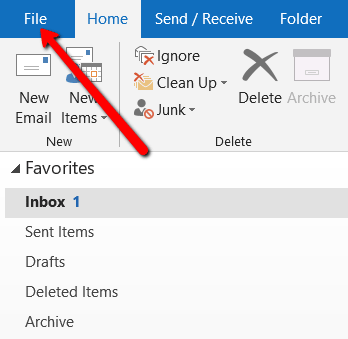
Pilih Peraturan dan makluman.
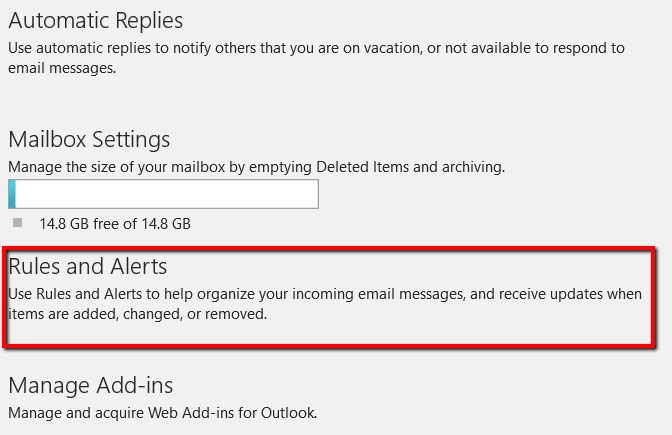
Di tetingkap pop timbul, pilih Peraturan e -mel tab dan buat Peraturan baru.
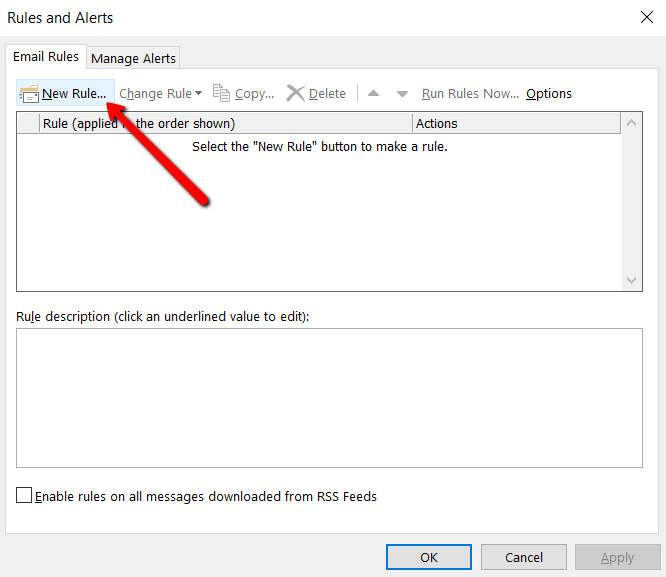
Kemudian a Peraturan Wizard akan muncul.
Langkah pertama ialah memilih templat. Oleh itu, pergi ke Bermula dari peraturan kosong seksyen dan pilih Guna peraturan pada mesej yang saya terima.
Di bawah langkah 2, pastikan keterangan peraturan mengatakan Gunakan peraturan ini setelah mesej tiba dan memukul Seterusnya.
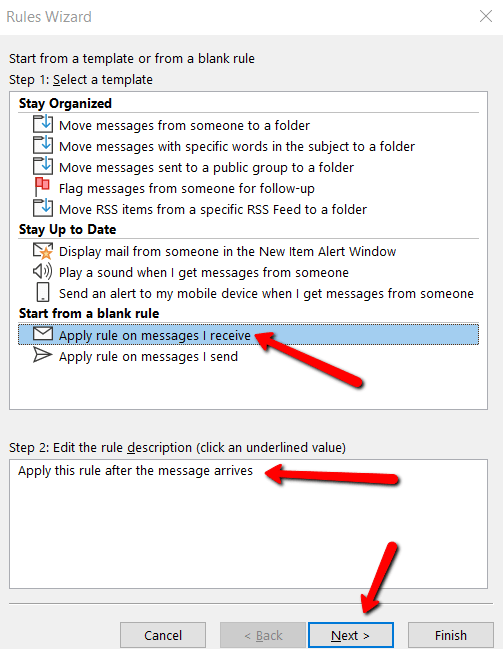
Maka anda akan diminta untuk memilih syarat untuk mesej yang diteruskan. Mengenai syarat tertentu yang anda pilih, ia terpulang kepada anda.
Tetapi jika anda mahu Semua mesej anda untuk dialihkan ke alamat e -mel yang lain, anda harus meninggalkan setiap keadaan yang tidak diteliti.
Di bawah langkah 2, pastikan bidang juga mengatakan Gunakan peraturan ini setelah mesej tiba. Kemudian tekan Seterusnya.
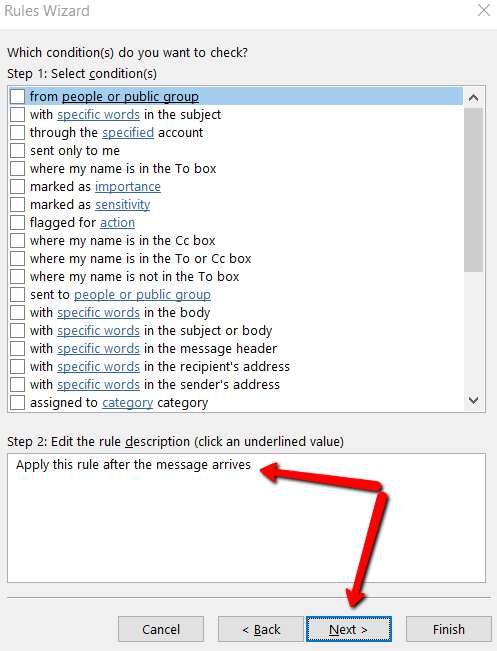
Anda akan menerima mesej yang mengatakan: Peraturan ini akan digunakan untuk setiap mesej yang anda terima. Adakah ini betul? Pilih Ya.
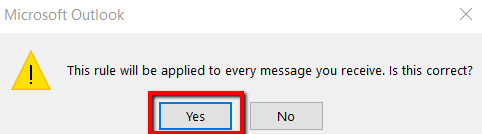
Seterusnya, anda akan ditanya apa yang anda mahu lakukan dengan mesej. Tandakan kotak yang dikatakan Teruskan ke orang atau kumpulan awam.
Di bawah langkah 2, pastikan ia juga dikatakan Teruskan ke orang atau kumpulan awam. Kemudian klik bahagian yang digariskan teks ini.
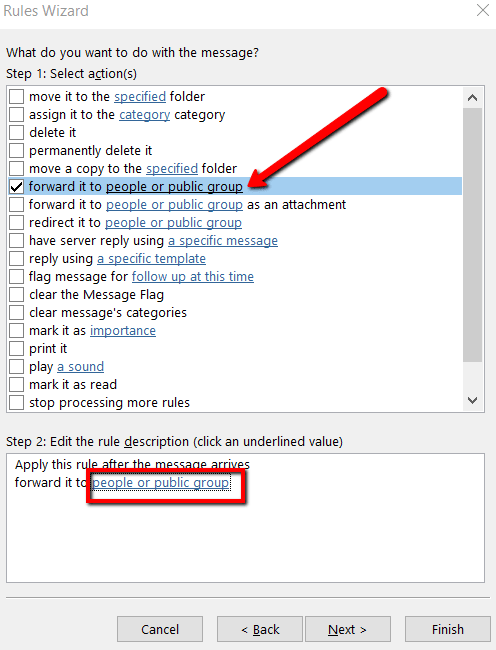
Ini akan membuka a Alamat Peraturan tetingkap. Di sini, anda boleh mengakses buku alamat yang anda boleh memilih alamat e-mel dengan mudah sebagai penerimaan e-mel yang disiarkan secara automatik.
Anda juga boleh menaip alamat e -mel di Ke seksyen. Sebaik sahaja anda menetapkan alamat e -mel, tekan baik.
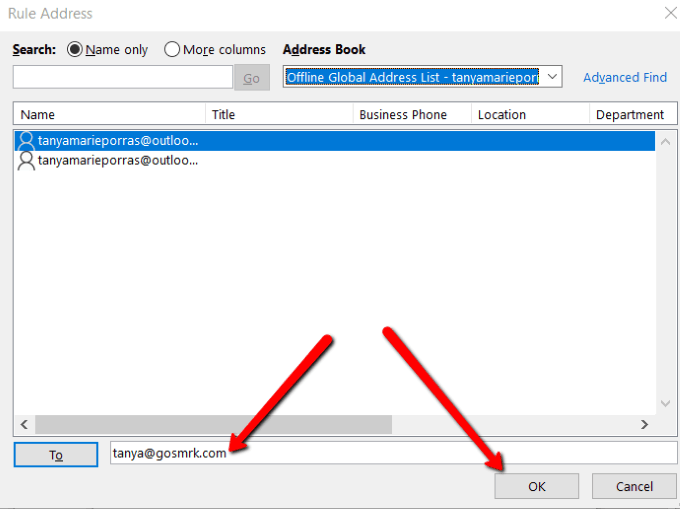
Setelah tetingkap ini ditutup, anda akan diarahkan kembali ke Peraturan Wizard. Sekarang, tekan Seterusnya.
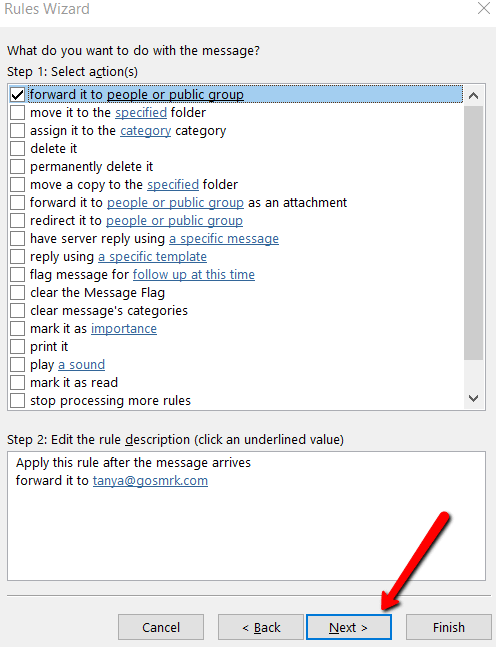
Anda kemudian akan diminta untuk menetapkan sebarang pengecualian. Seperti kebanyakan pengguna, sebaiknya meninggalkan semua yang tidak dicentang.
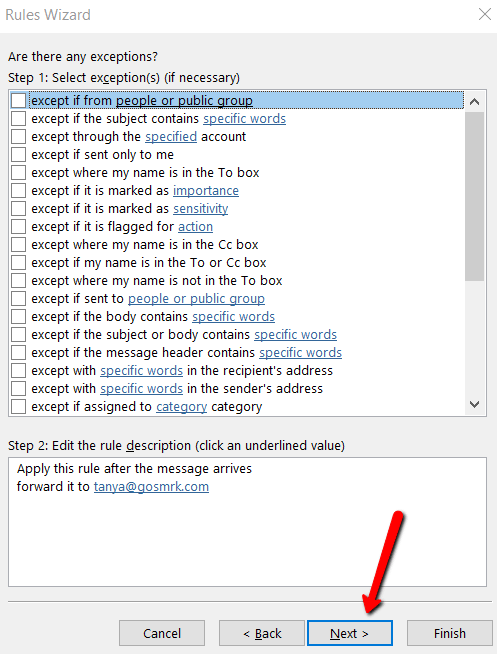
Selesaikan dengan menentukan nama untuk peraturan anda. Apa yang anda pilih ialah panggilan anda. Petua adalah untuk menjadikannya mudah sehingga anda dapat mengenalinya dengan mudah.
Tandakan kotak yang mengatakan Hidupkan peraturan ini. Sebaik sahaja anda menyemak perihalan peraturan dalam langkah 3, anda boleh pergi. Sudah tiba masanya untuk mengklik Selesai.
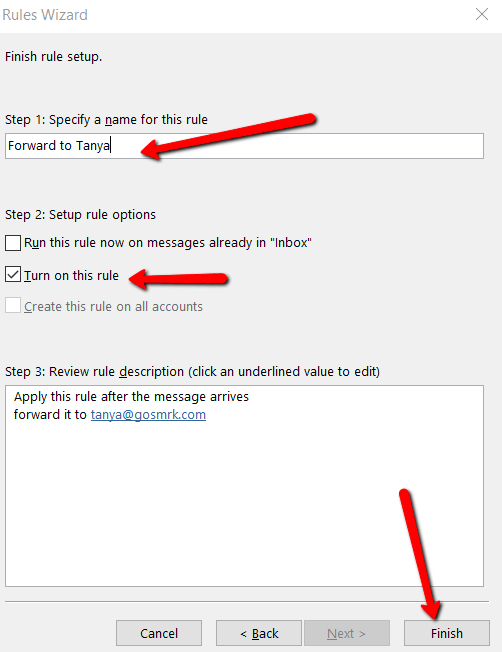
Untuk Mac (OS)
Sekiranya anda menggunakan Mac, anda tidak perlu risau. Lagipun, konsep menubuhkan auto-forwarding adalah sama di Windows dan Mac.
Apa yang perlu anda lakukan ialah pergi Rumah. Kemudian pilih Peraturan dan Edit peraturan. Kemudian pilih pelanggan (IMAP, Exchange, Outgoing, atau POP3).
Seterusnya adalah untuk memukul + tanda. Dan selesai dengan memberikan nama untuk peraturan dan menetapkan syarat.
- « Cara Mengaktifkan Pengurus Akaun Google Tidak Aktif
- Bagaimana untuk mendapatkan sebanyak mungkin penyimpanan awan percuma »

